 Tutoriel système
Tutoriel système
 Série Windows
Série Windows
 Quelle est la différence entre le sommeil et le sommeil dans Win10? Explication détaillée des différences fonctionnelles entre le sommeil et le mode de sommeil dans le système Win10?
Quelle est la différence entre le sommeil et le sommeil dans Win10? Explication détaillée des différences fonctionnelles entre le sommeil et le mode de sommeil dans le système Win10?
Quelle est la différence entre le sommeil et le sommeil dans Win10? Explication détaillée des différences fonctionnelles entre le sommeil et le mode de sommeil dans le système Win10?
Sep 20, 2025 am 11:48 AMLe mode de sommeil réalise une récupération rapide en gardant la mémoire alimentée, adaptée au départ à court terme; Le mode de sommeil enregistre les données sur le disque dur et complètement éteinte, adapté à la désactivation à long terme et empêche la perte de données; Le sommeil mixte combine les avantages des deux, en tenant compte de la vitesse et de la sécurité.

Si vous devez quitter temporairement votre ordinateur, mais j'espère continuer votre travail précédent plus tard, Windows 10 propose deux états d'alimentation: l'hibernation et le sommeil. Les deux modes sauvent votre progression du travail, mais il existe des différences significatives dans le fonctionnement, la consommation d'énergie et la vitesse de récupération. Ce qui suit est une comparaison et une explication détaillées.
Cet article fonctionne: Dell XPS 13, Windows 10 Professional Edition
1. Principes de travail et caractéristiques du mode de sommeil
Le mode de sommeil est un état de secours à faible puissance con?u pour obtenir une récupération rapide. Le système conservera tous les programmes actuellement ouverts et documentera les données en mémoire (RAM), et désactivera le matériel non essentiel tel que les moniteurs et les disques durs pour économiser l'énergie, mais la mémoire continuera de s'alimenter pour maintenir les données.
1. Lorsque vous sélectionnez "Sleep", l'ordinateur entrera rapidement dans un état de faible puissance, l'écran deviendra noir et la plupart des lumières des indicateurs s'éteindront ou s'éteignent.
2. Lorsque vous réveillez, appuyez simplement sur n'importe quelle touche du clavier, déplacez la souris ou appuyez sur le bouton d'alimentation, et le système peut lire directement les données de la mémoire, généralement en quelques secondes pour restaurer l'état avant l'opération.
3. étant donné que la mémoire doit être alimentée en continu, si l'appareil est un ordinateur portable et que la batterie est épuisée, ou si le bureau est éteint, les données de la mémoire seront perdues , entra?nant un travail non enregistré qui ne peut pas être restauré.
4. Ce mode convient le mieux aux scénarios de départ à court terme, comme aller à une réunion, déjeuner ou manipuler d'autres taches à court terme.

2. Principe de travail et caractéristiques du mode de sommeil
Le mode d'hibernation est un état d'économie entièrement puissant qui enregistre complètement l'état actuel du système dans un fichier spécial (hiberfil.sys) sur le disque dur, puis arrête complètement tous les composants matériels de l'ordinateur, y compris la mémoire.
1. Lorsque vous choisissez "Hibernate", le système rédigera d'abord toutes les données en mémoire dans le fichier Hibernate du disque dur. Ce processus peut prendre plus de dix à des dizaines de secondes. Une fois terminé, l'ordinateur arrêtera toutes les opérations comme un arrêt complet.
2. Lors du démarrage à nouveau, Windows n'effectuera pas de démarrage régulier, mais lira le fichier d'hibernation à partir du disque dur et rechargera les données à la mémoire, revenez ainsi à l'état précis avant l'hibernation.
3. étant donné que les données sont stockées sur le disque dur plut?t que dans la mémoire, même s'il y a une longue période de panne de courant ou si la batterie est complètement épuisée, votre statut de travail peut être entièrement conservé sans perdre aucune information.
4. Ce mode convient aux situations où les ordinateurs ne sont pas utilisés pendant longtemps, comme les restes de nuit, les voyages d'affaires ou les pauses le week-end, qui peuvent maximiser l'économie d'énergie et assurer la sécurité des données.

3. Analyse fonctionnelle du mode de sommeil mixte
Le sommeil hybride est un modèle qui combine les avantages du sommeil et de la dormance, con?u principalement pour que des ordinateurs de bureau fournissent une récupération rapide tout en augmentant la sécurité des données. Il sauvegardera automatiquement les données de mémoire dans le fichier d'hibernation du disque dur pendant que le système dort.
1. Dans des circonstances normales, lorsque vous réveillez l'ordinateur, le système récupérera rapidement les données de la mémoire comme un sommeil normal, profitant d'une vitesse de réveil extrêmement rapide.
2. Si une panne de courant ou une panne de courant inattendue se produit pendant le sommeil, puisque les données ont été sauvegardées sur le disque dur, le système se remet automatiquement du fichier d'hibernation après le redémarrage, évitant la perte de travail.
3. Après avoir permis un sommeil hybride, il peut effectuer des opérations de sommeil et d'hibernation simultanément en arrière-plan, et les utilisateurs n'ont pas besoin d'intervention manuelle, ce qui garantit non seulement la commodité mais améliore également la fiabilité.
4. Vous pouvez trouver et activer ou désactiver la fonction de sommeil hybride dans les paramètres avancés des options d'alimentation du panneau de configuration, et la configurer en fonction de votre type d'appareil et des habitudes d'utilisation.
Ce qui précède est le contenu détaillé de. pour plus d'informations, suivez d'autres articles connexes sur le site Web de PHP en chinois!

Outils d'IA chauds

Undress AI Tool
Images de déshabillage gratuites

Undresser.AI Undress
Application basée sur l'IA pour créer des photos de nu réalistes

AI Clothes Remover
Outil d'IA en ligne pour supprimer les vêtements des photos.

Stock Market GPT
Recherche d'investissement basée sur l'IA pour des décisions plus intelligentes

Article chaud

Outils chauds

Bloc-notes++7.3.1
éditeur de code facile à utiliser et gratuit

SublimeText3 version chinoise
Version chinoise, très simple à utiliser

Envoyer Studio 13.0.1
Puissant environnement de développement intégré PHP

Dreamweaver CS6
Outils de développement Web visuel

SublimeText3 version Mac
Logiciel d'édition de code au niveau de Dieu (SublimeText3)
 Comment utiliser l'outil de gestion des menus contextuels de Windows 10_Tutoriel de gestion des menus contextuels de Windows10
Oct 11, 2025 am 11:06 AM
Comment utiliser l'outil de gestion des menus contextuels de Windows 10_Tutoriel de gestion des menus contextuels de Windows10
Oct 11, 2025 am 11:06 AM
Le menu contextuel de Windows 10 peut être géré via des outils tiers, l'édition du registre ou la ligne de commande. Tout d'abord, il est recommandé d'utiliser des outils visuels tels que ? Assistant de gestion des menus contextuels de Windows ? pour ajouter ou supprimer des éléments de menu après une exécution en tant qu'administrateur ; Deuxièmement, vous pouvez modifier manuellement le registre, créer un nouvel élément shell sous le chemin approprié de HKEY_CLASSES_ROOT et définir la sous-clé de commande pour qu'elle pointe vers le programme cible. Vous devez sauvegarder le registre avant l'opération?; enfin, vous pouvez utiliser l'outil open source ContextMenuManager pour gérer par lots les éléments de menu via une liste de ligne de commande, désactiver, activer et d'autres paramètres, ce qui convient aux utilisateurs avancés.
 Comment afficher et gérer les services dans les étapes de gestion des services Windows8 system_windows8
Oct 11, 2025 am 11:15 AM
Comment afficher et gérer les services dans les étapes de gestion des services Windows8 system_windows8
Oct 11, 2025 am 11:15 AM
1. Vous pouvez afficher et ajuster les services d'arrière-plan de Windows 8 en exécutant services.msc, Gestionnaire des taches, Gestion de l'ordinateur et Invite de commandes. Les opérations sont applicables aux scénarios d’accès rapide, de surveillance des ressources, de configuration complète et de requêtes par lots.
 Comment régler l'horloge de la barre des taches à la seconde dans win11_Comment régler les secondes affichées dans l'horloge de la barre des taches win11
Oct 14, 2025 am 11:21 AM
Comment régler l'horloge de la barre des taches à la seconde dans win11_Comment régler les secondes affichées dans l'horloge de la barre des taches win11
Oct 14, 2025 am 11:21 AM
Windows 11 peut permettre à l'horloge de la barre des taches d'afficher les secondes via les paramètres, le registre, la ligne de commande ou des outils tiers. 1. Activez-le dans les paramètres?: accédez à Personnalisation → Barre des taches → Comportement de la barre des taches et activez ??Afficher les secondes dans l'horloge de la barre d'état système???; 2. Modification du registre?: créez une nouvelle valeur DWORD ShowSecondsInSystemClock sous HKEY_CURRENT_USER\SOFTWARE\Microsoft\Windows\CurrentVersion\Explorer\Advanced et définissez-la sur 1?; 3. Exécution de la ligne de commande?: exécutez PowerShell en tant qu'administrateur et entrez regaddHKCU\Softw
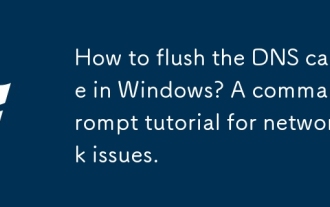 Comment vider le cache DNS sous Windows ? Un didacticiel d'invite de commande pour les problèmes de réseau.
Oct 12, 2025 am 03:47 AM
Comment vider le cache DNS sous Windows ? Un didacticiel d'invite de commande pour les problèmes de réseau.
Oct 12, 2025 am 03:47 AM
Si vous ne pouvez pas accéder aux sites Web, essayez de vider le cache DNS sous Windows : 1. Ouvrez les invites de commandes de l'administrateur.
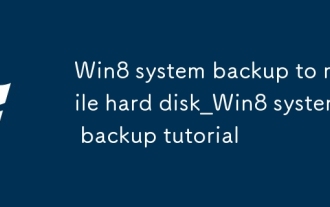 Sauvegarde du système Win8 sur disque dur mobile_Tutoriel de sauvegarde du système Win8
Oct 11, 2025 am 11:09 AM
Sauvegarde du système Win8 sur disque dur mobile_Tutoriel de sauvegarde du système Win8
Oct 11, 2025 am 11:09 AM
Tout d'abord, utilisez les outils intégrés de Windows ou un logiciel tiers pour sauvegarder le système Win8 sur un disque dur mobile. étapes spécifiques : Connectez le disque dur mobile, entrez ? Sauvegarde et restauration ? via le panneau de configuration, sélectionnez ? Créer une image système ? et spécifiez le disque dur mobile comme emplacement de stockage, confirmez le contenu de la sauvegarde et commencez à créer ; ou téléchargez un logiciel tiers tel que EaseUS Disk Copy Tool, sélectionnez le mode clonage du système ou disque, copiez le disque système source sur le disque dur mobile cible, assurez-vous d'une capacité suffisante, effectuez l'opération de clonage après confirmation et maintenez la connexion de l'appareil stable jusqu'à la fin.
 Que dois-je faire si la fonction de surbrillance de texte Web de Google Chrome ne peut pas être utilisée??
Oct 13, 2025 am 10:58 AM
Que dois-je faire si la fonction de surbrillance de texte Web de Google Chrome ne peut pas être utilisée??
Oct 13, 2025 am 10:58 AM
La version Chrome 131 présente un bug connu dans lequel la mise en surbrillance du texte échoue. Cela affecte principalement les sites Web qui utilisent TailwindCSS. Il peut être résolu en mettant à jour vers la version 131.0.6778.86 ou supérieure et en redémarrant le navigateur. Si le problème persiste, vous devez résoudre les conflits d’extensions ou de style de site Web. Si nécessaire, effacez les données de navigation ou vérifiez les paramètres du thème.
 Comment vider le cache DNS dans Windows_explication détaillée de la commande d'actualisation du cache DNS
Oct 13, 2025 am 11:45 AM
Comment vider le cache DNS dans Windows_explication détaillée de la commande d'actualisation du cache DNS
Oct 13, 2025 am 11:45 AM
1. L'actualisation du cache DNS peut résoudre le problème de l'échec du chargement des pages Web ou des erreurs de résolution de nom de domaine. 2. Exécutez ipconfig/flushdns via l'invite de commande pour vider le cache DNS du système. 3. Exécutez l'invite de commande en tant qu'administrateur et redémarrez le service DNSClient (netstopdnscache et netstartdnscache) pour restaurer les fonctions du service. 4. Visitez chrome://net-internals/#dns dans le navigateur Chrome et cliquez sur ? Clearhostcache ? pour vider le cache DNS indépendant du navigateur. 5. Changer le serveur DNS en 8.8.8.8 et 8.8.4.4 peut améliorer la vitesse et la précision de la résolution.
 Comment exécuter une application en mode compatibilité pour une ancienne version de Windows ?
Oct 14, 2025 am 02:32 AM
Comment exécuter une application en mode compatibilité pour une ancienne version de Windows ?
Oct 14, 2025 am 02:32 AM
Si une application plus ancienne rencontre des problèmes sous Windows 11, utilisez le mode de compatibilité?: exécutez l'outil de dépannage intégré, sélectionnez manuellement une version antérieure de Windows, activez les droits d'administrateur ou ajustez les paramètres DPI élevés pour un meilleur affichage et de meilleures performances.




